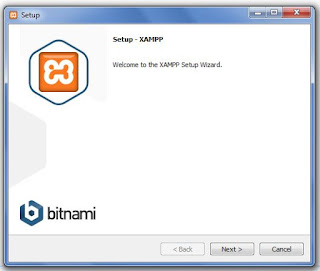Berikut contoh program Administrasi Kantor dengan menggunakan Ms. Excel.
KETERANGAN :
1.
Status Perkawinan :
Menggunakan Data
Validation
Cara : posisikan
pada kolom status perkawinan yang akan di isi, kemudian pilih DATA>DATA VALIDATION>pilih
list> isikan source dengan tabel array pilihan status perkawinan/isikan
pilihan secara manual>OK
2. Sex :
Menggunakan Data
Validation
Cara : posisikan
pada kolom status perkawinan yang akan di isi, kemudian pilih DATA>DATA VALIDATION>pilih
list> isikan source dengan tabel array pilihan status perkawinan/isikan
pilihan secara manual>OK
3. Lama kerja (tahun) :
menggunakan
rumus =YEAR(NOW())-MID(B2;8;2)*1-2000
=YEAR(NOW()) :
menjelaskan tahun sekarang
MID(B2;8;2) :
menjelaskan pengambilan huruf di tengah pda kolom B2, mulai dari huruf ke 8,
diambil sebanyak 2 huruf yaitu nomor 07 pada npp
*1-2000 : dikalikan
1 untuk mengubah string jadi number, dikurang 2000 agar menjadi 2007
4. Sub bagian :
Menggunakan rumus =VLOOKUP(LEFT(B2;2);$A$13:$C$17;2;FALSE)
=VLOOKUP( :
menjelaskan rumus pengambilan data dari sebuah tabel vertikal
LEFT(B2;2) :
menjelaskan pengambilan huruf di kiri pada kolom B2, diambil sebanyak 2 huruf
$A$13;$C$17 :
merupakan tabel array yang telah di bekukan, $ digunakan untuk membekukan tabel
2;FALSE : 2
digunakan untuk pengambilan data pada kolom 2, dan FALSE merupakan range lookup
5. Jabatan :
Menggunakan Data
Validation
Cara : posisikan
pada kolom status perkawinan yang akan di isi, kemudian pilih DATA>DATA VALIDATION>pilih
list> isikan source dengan tabel array pilihan status perkawinan/isikan
pilihan secara manual>OK
6. Gol :
Menggunakan
rumus =IF(F2<4;”I”;IF(F2<8;”II”;”III”))
Penjelasan rumus
di atas adalah JIKA nilai dari F2 lebih kecil dari 4 maka tulislah I, jika
nilai F2 lebih kecil dari 8 maka tulislah II, jika tidak keduanya maka tulislah
II
7. Gaji pokok :
Menggunakan
rumus =VLOOKUP(G2;$B$13:$C$17;2;)
=VLOOKUP( :
menjelaskan rumus pengambilan data dari sebuah tabel vertikal
G2 : menjelaskan
pengambilan LOOKUP VALUE
$B$13:$C$17:
merupakan tabel array yang telah di bekukan, $ digunakan untuk membekukan tabel
2 : 2 digunakan
untuk pengambilan data pada kolom 2
8. Kenaikan gaji :
Menggunakan rumus
=VLOOKUP(I2;$E$13:$F$16;2;FALSE)*J2
=VLOOKUP( :
menjelaskan rumus pengambilan data dari sebuah tabel vertikal
I2 : menjelaskan
pengambilan LOOKUP VALUE
$B$13:$C$17:
merupakan tabel array yang telah di bekukan, $ digunakan untuk membekukan tabel
2;FALSE : 2
digunakan untuk pengambilan data pada kolom 2, dan FALSE merupakan range lookup
*J2 : dikalikan
nilai pada kolom J2
9. Tunjangan suami / istri :
Menggunkan rumus =IF(C2=”kawin”;20%*J2;0)
Penjelasan rumus
di atas adalah JIKA nilai dari C2 adalah kawin maka tulislah nilai pada kolom
J2 dikalikan 20% dan jika pernyataan selain kawin maka tulislah 0
10. Tunjangan anak :
Menggunakan rumus
=IF(E2>3;3;E2)*10%*J2
Penjelasan rumus
di atas adalah JIKA nilai dari E2 lebih besar dari 3 maka tulislah 3 dan
dikalikan 10% dikalikan lagi niali pada kolom J2, dan jika pernyataan tersebut
tidak terpenuhi maka nilai pada kolom E2 dikalikan 10% dikalikan lagi niali pada
kolom J2
11. Tunjangan jabatan :
Menggunakan
rumus =HLOOKUP(H2;$K$13:$M$14;2;FALSE)*J2
=HLOOKUP( :
menjelaskan rumus pengambilan data dari sebuah tabel horizontal
H2 : menjelaskan
pengambilan LOOKUP VALUE
$K$13:$M$14:
merupakan tabel array yang telah di bekukan, $ digunakan untuk membekukan tabel
2;FALSE : 2
digunakan untuk pengambilan data pada kolom 2, dan FALSE merupakan range lookup
*J2 : dikalikan
nilai pada kolom J2
12. Gaji kotor :
Menggunakan rumus
=SUM(J2:N2)
penjelasan rumus
diatas adalah rumus penjumlahan yang akan menjumlahkan nilai dari kolom J2
sampai kolom N2
13. Pajak :
Menggunakan rumus
=O2*2,5%
Menjelaskan nilai
pada kolom O2 dikalikan 2,5%
14. Gaji bersih :
Menggunakan rumus
=O2-P2
Menjelaskan nilai
pada kolom O2 dikurangi nilai pada kolom P2
15. Total :
Menggunakan rumus
=SUM(Q2:Q11)
penjelasan rumus
diatas adalah rumus penjumlahan yang akan menjumlahkan nilai dari kolom Q2
sampai kolom Q11
16. gaji bersih per sub bagian :
menggunakan
rumus =SUMIF($G$2:$G$11;P14;$Q$2:$Q$11)
menjelaskan
penghitungan penjumlahan dengan ketentuan pada P14
Semoga Bermanfaat :)






 Unknown
Unknown